高兴地打开 Apple Music 播放自己喜欢的歌曲,却发现播放列表中缺少了它?怎么会发生呢?等等,你昨天放了音乐!
是的,即使您没有注意到,音乐也会消失。您可能在向下滚动播放列表时触摸了“删除”按钮,或者恶意病毒可能已经攻击了您的 iPhone。无论如何,它已经消失了。那么,如何从iPhone中恢复已删除的音乐呢?如果您迫切需要一种轻松的方法,请继续阅读本教程。

您之前是否使用 iTunes 备份过 iPhone 音乐,但担心将音乐重新同步到 iPhone 会删除现有的音频文件?不用担心。使用Coolmuster iPhone Data Recovery ,您可以轻松地将已删除的音频文件从 iTunes 备份文件恢复到计算机,而无需连接 iPhone,并直接将已删除的联系人和消息从 iPhone 恢复到计算机。
Coolmuster iPhone Data Recovery的亮点:
* 将已删除和现有的消息、消息附件、联系人、便笺、便笺附件、日历、语音备忘录等从 iTunes 备份文件恢复到您的计算机。
* 将删除的联系人、消息和其他数据从 iPhone 直接恢复到计算机。
* 将 iPhone 上的现有数据备份到 PC,包括相机胶卷、照片、音乐、笔记、日历、iBooks、视频、Safari、Safari 历史记录、语音备忘录、提醒等。
* 在恢复之前预览所有文件并选择想要恢复或备份的文件。
* 保持原始文件格式和数据质量。
* 易于使用、快速、可靠。
1. 在您的计算机上安装Coolmuster iPhone Data Recovery 。
在电脑上安装该程序后,请打开它并选择左侧的从 iTunes 备份文件恢复模式。
2. 选择要恢复的 iTunes 备份文件。
该程序将自动扫描计算机上的默认 iTunes 备份位置。当它显示结果时,从列表中选择最相关的备份文件,然后单击“开始扫描”按钮。
注意:如果找不到所需的文件,请点击下面的“选择”按钮从其他文件夹中选择 iTunes 备份文件。

接下来,检查语音备忘录和其他要恢复的文件,然后点击开始扫描按钮。

3. 从 iPhone 恢复已删除的音乐。
单击左侧窗口中的“语音备忘录” ,预览并选择要恢复的项目,然后单击右下角的“恢复到计算机”按钮将其保存到计算机。
第 2 部分:如何使用 iTunes 备份从 iPhone 检索已删除的音乐假设您正在寻求一种免费从 iPhone 恢复音乐的方法,并且之前已使用 iTunes 备份过您的 iPhone。在这种情况下,您可以轻松地从 iTunes 备份中找到它们。但是,恢复过程可能会覆盖 iPhone 上的所有现有数据。如果不介意的话,请重复下面的操作。
如何从 iTunes 恢复已删除的歌曲?
1. 确保您的计算机上已安装最新版本的 iTunes 。然后,使用 USB 数据线将 iPhone 插入电脑。
2. 当左上角出现iPhone图标时,点击它并选择“摘要”下的“音乐” 。
3. 勾选同步音乐选项,选择整个音乐库或选定的播放列表、艺术家、专辑和流派,然后点击应用按钮。

对于从iTunes Store购买的音乐,Apple将始终将它们存储在Apple的云服务器中。因此,即使没有电脑,您也可以免费将购买的音乐重新下载到您的 iPhone 上。请注意,这种方式不适用于从 CD 导入或从其他来源下载的音乐。
要恢复已删除的购买的 iTunes 歌曲:
1. 在 iPhone 上运行 iTunes Store,然后单击更多>已购买。
2. 选择“音乐” ,点击“不在本机上” ,然后浏览所有已购买的歌曲。
3. 点击所需歌曲旁边的云形图标,将其下载到您的 iPhone。

iCloud是 Apple 保护 iPhone 数据的另一种解决方案。如果您事先在iPhone上开启了iCloud自动备份,则可以从iCloud备份中找回已删除的音乐。通过这种方法,您可以在没有计算机的情况下完成。
尽管如此,您将丢失 iPhone 上的现有内容和设置,并且它将恢复所有备份内容,而不仅仅是音乐文件。
如何直接将已删除的歌曲恢复到 iPhone 上?
1. 打开 iPhone 的“设置” > 点击“常规” > “重置” > 单击“删除所有内容和设置”选项,将 iPhone 重置为出厂设置。
2. 您的 iPhone 将自动重启。按照说明设置您的 iPhone。当它显示“应用程序和数据”屏幕时,选择“从 iCloud 备份恢复”选项并使用您的 Apple ID 登录。
3. 选择最新的备份文件并点击“恢复”按钮。
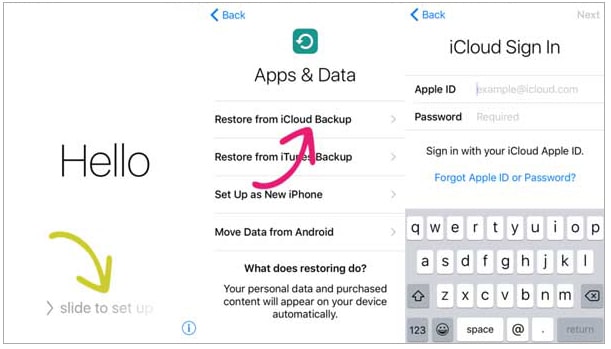
在我们的日常生活中,iPhone 中的文件丢失是不可避免的。当您的音乐意外从 iPhone 中丢失时,我们建议您使用Coolmuster iPhone Data Recovery来找回它们。它简单快捷,允许您预览和恢复特定歌曲。此外,我们始终建议您备份 iPhone 数据,以避免重要数据丢失。
